
系统提供了流程监控器,流程实例的所有者可以在流程监控器中查看到相关流程的执行情况,并可以进行确认业务流程实例完成和重启活动等操作。
7.2.2.1 监控流程实例列表
流程实例的所有者进入用户界面的流程监控器,如图7-31所示。
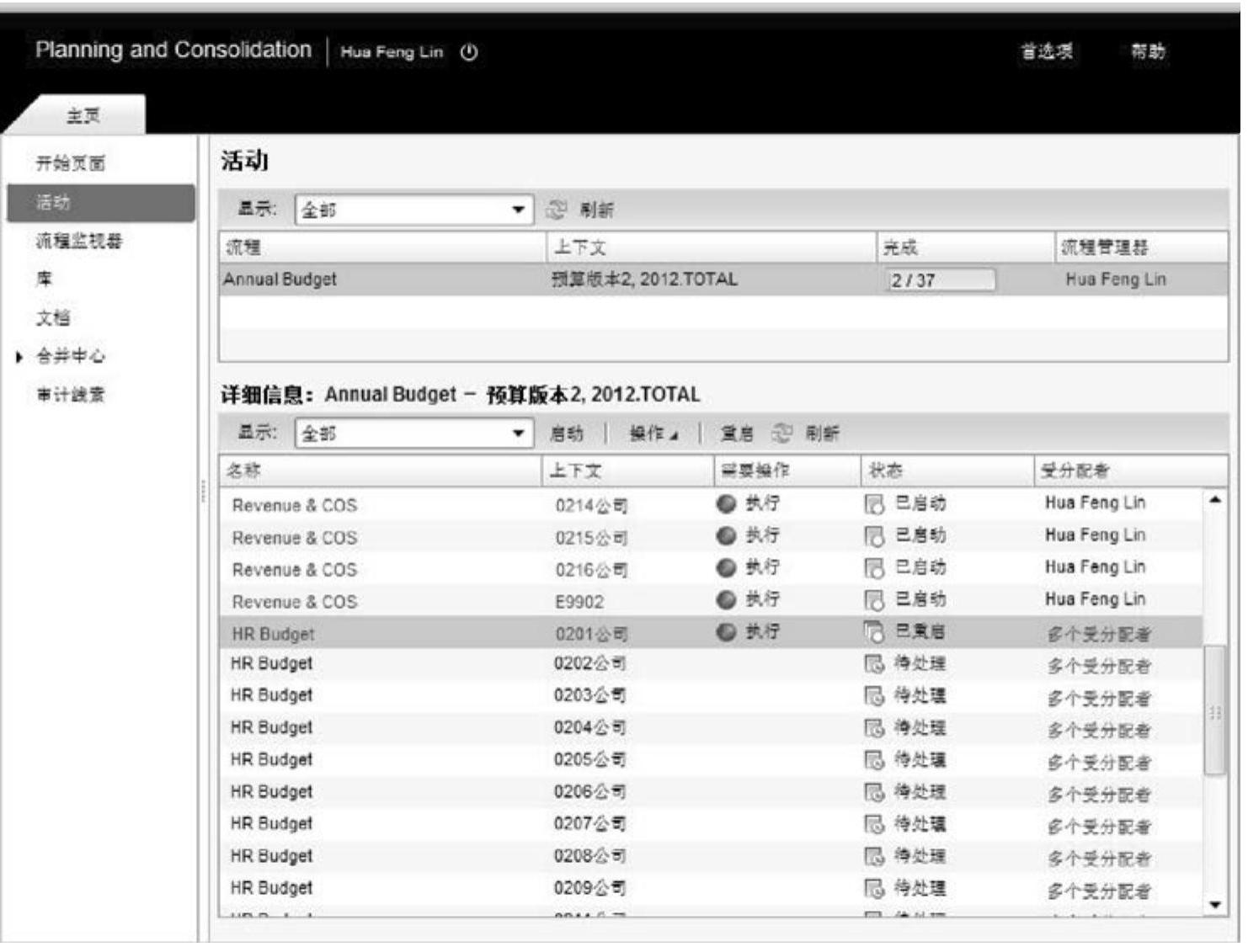
图7-30 重新打开活动工作区
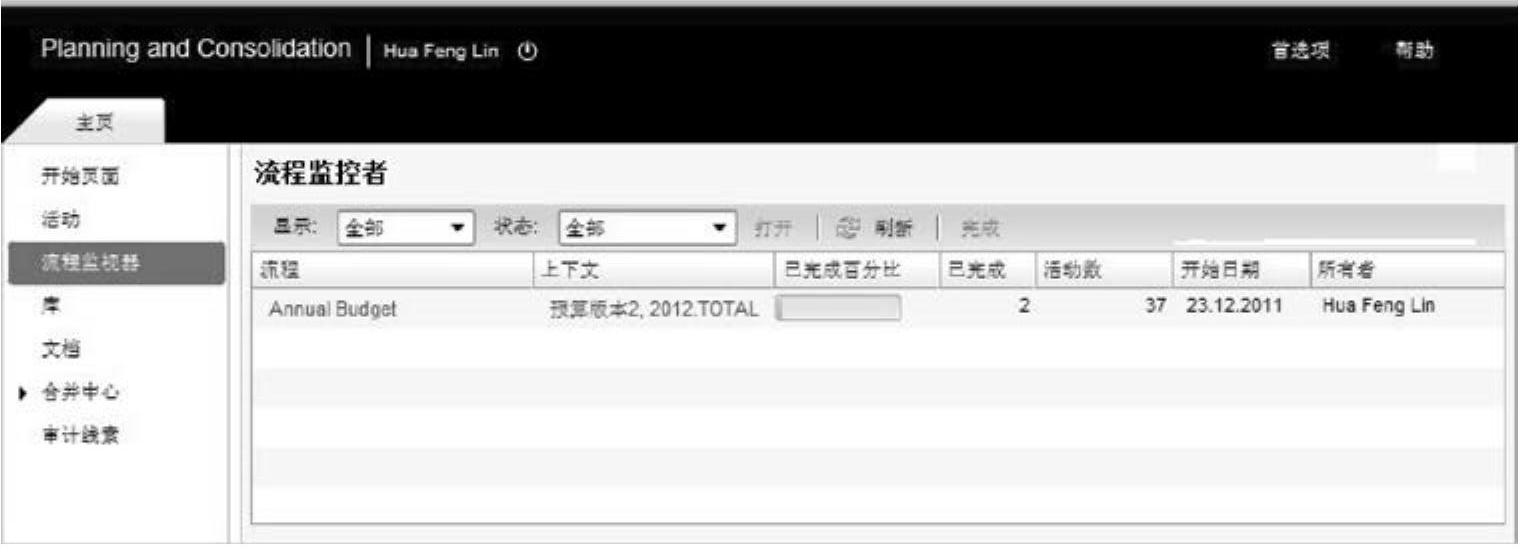
图7-31 流程监控器
流程监控器的流程列表显示当前用户作为流程实例所有者的所有流程实例,并提供了以下详细信息。
(1)流程:显示业务处理流程实例的名称。
(2)上下文:显示流程实例上下文。可用于区分同一流程模板生成的不同流程实例。同一个流程模板对于同一上下文在同一时间只能有一个活动的流程实例。
(3)己完成百分比:系统按照活动的完成比例计算流程实例己完成的百分比。对于所有活动都己完成的流程实例,会显示“等待完成”状态,流程实例所有者可以单击工具栏中的“完成”按钮,确认流程实例的完成。确认完成后,己完成百分比状态更新为“己完成”。如果管理员在系统管理界面中将流程实例暂挂,这里会显示“己暂挂”状态。
(4)已完成:显示己完成的活动数。
(5)活动数:显示业务处理流程实例总的活动数。
(6)开始日期:显示业务处理流程实例开始的日期。
(7)所有者:显示业务处理流程实例的所有者。(www.daowen.com)
通过工具栏中的下拉列表,用户还可以使用流程名称或流程实例的状态(全部、活动、己确定)对显示的进程进行过滤。
7.2.2.2 监控流程活动明细
用户可以从流程实例列表中双击一个业务流程实例,或者单击“打开”按钮打开流程实例。系统打开新的选项卡,显示流程实例的所有活动,如图7-32所示。
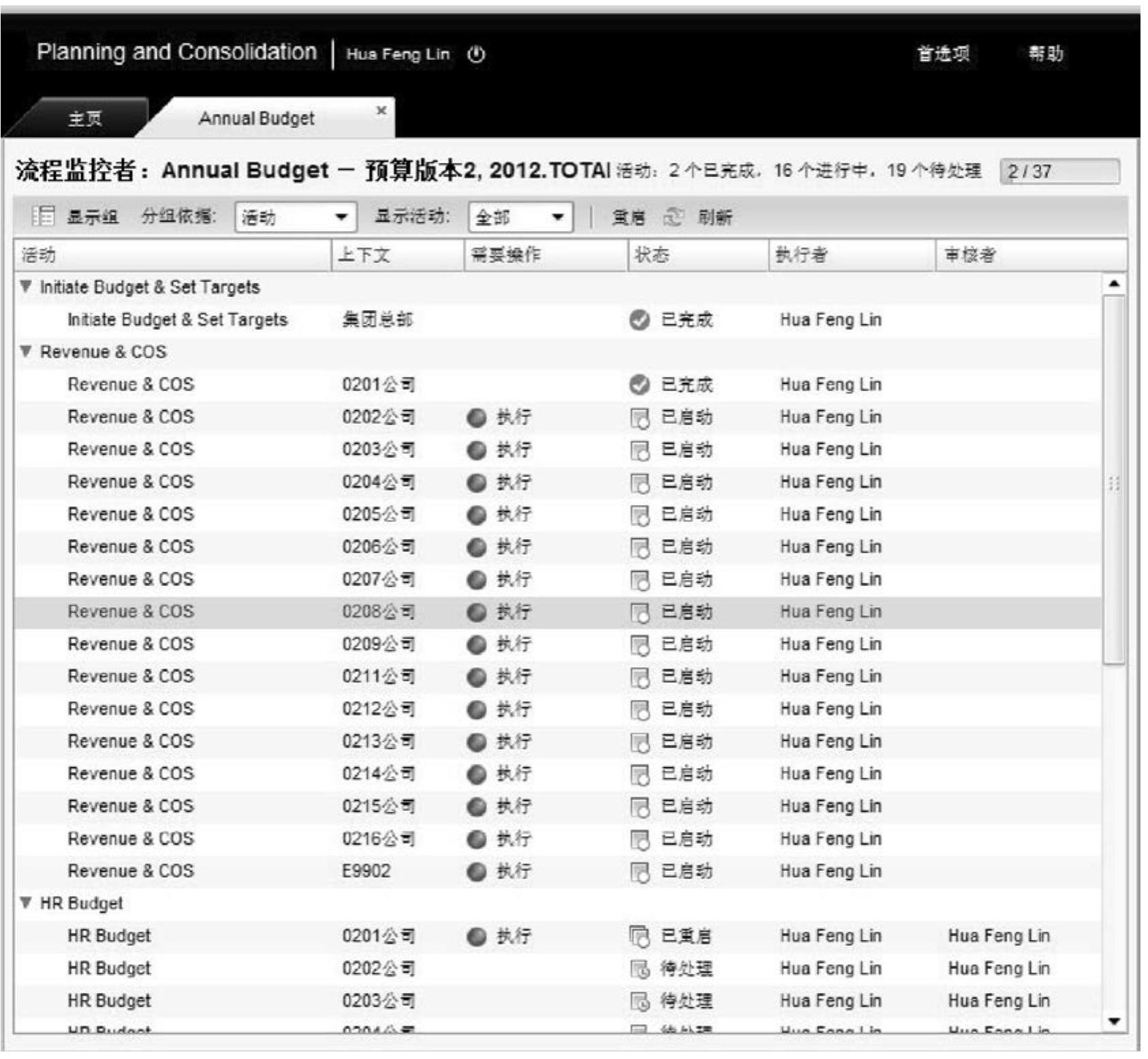
图7-32 监控流程活动明细
活动列表显示了活动的名称,活动上下文(即驱动维度成员),需要采取的操作,活动状态,执行者和审核者。用户可以使用工具栏对活动列表进行以下操作:
(1)对活动进行分组显示,从工具栏的“分组依据”下拉列表中可以选择使用活动名称、活动上下文、需要操作以及活动状态对活动进行分组。
(2)分组后,用户可以单击“显示组”按钮,在界面左侧显示分组面板,以查看特定分组的所有活动,如图7-33所示。用户可以单击工具栏中的“显示网络”按钮返回到普通视图。
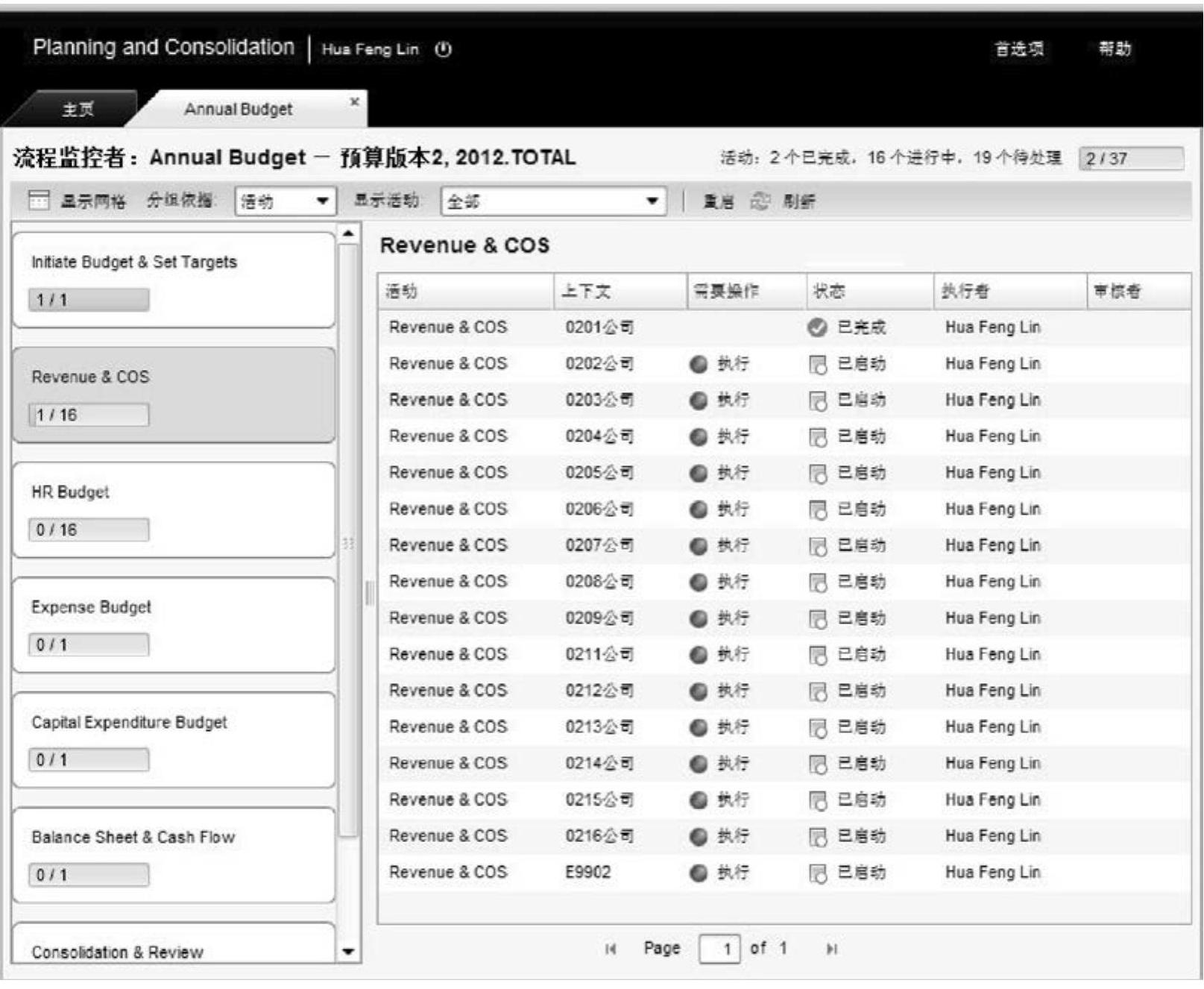
图7-33 分组显示流程活动明细
(3)使用“显示活动”下拉列表对活动进行过滤。用户可以显示全部活动、需要操作的活动或者未完成的活动。
(4)单击“重启”按钮重新打开己完成的活动。
此外,在系统的审计报表功能中,提供了关于业务处理流程操作、流程实例、流程活动的审计报表。用户在管理员界面中可以启用这些报表。启用后,在用户界面中可以查看这些报表,辅助业务处理流程日常管理。在其中的流程实例审计报表中,用户可以查看己归档的流程实例。
免责声明:以上内容源自网络,版权归原作者所有,如有侵犯您的原创版权请告知,我们将尽快删除相关内容。







